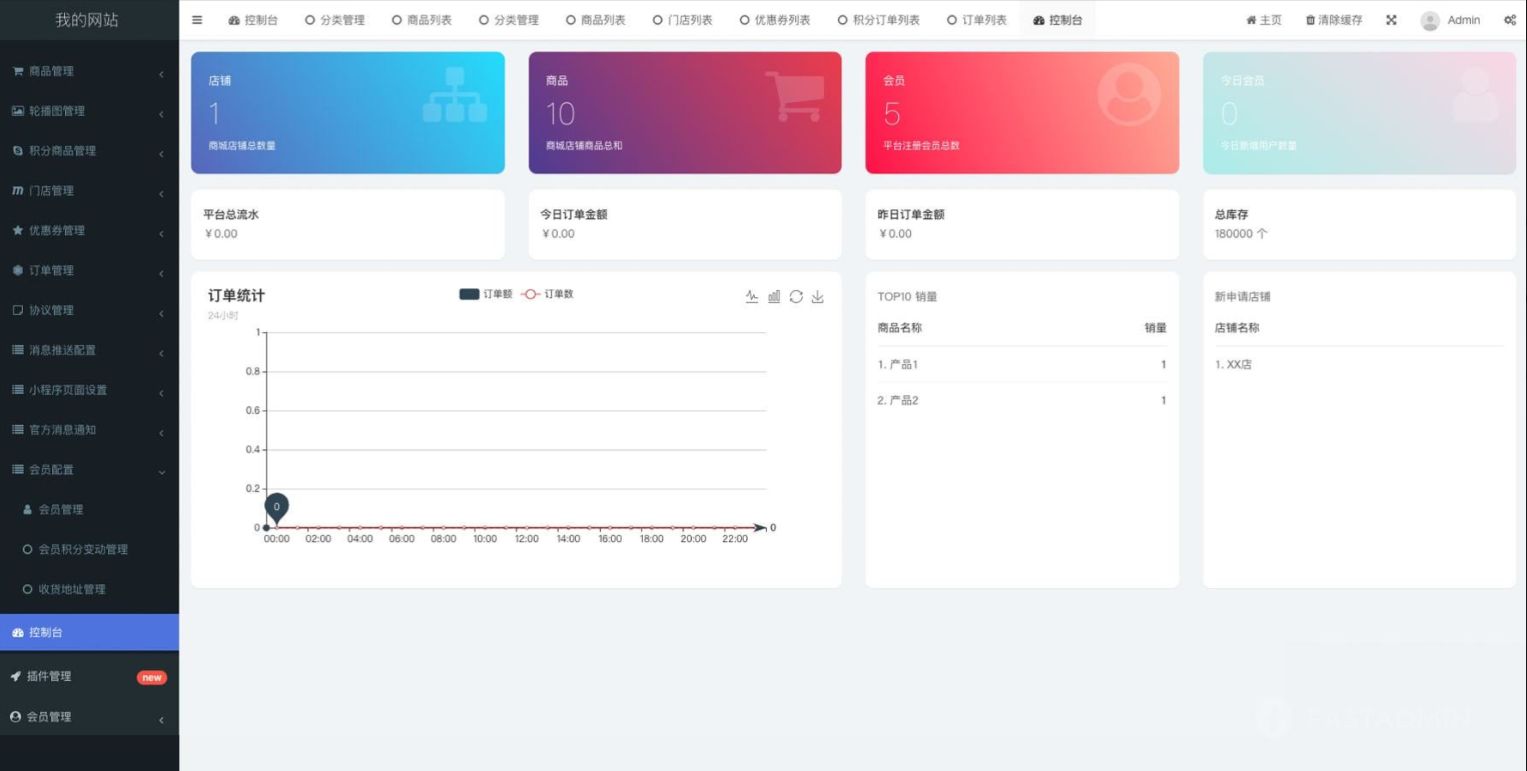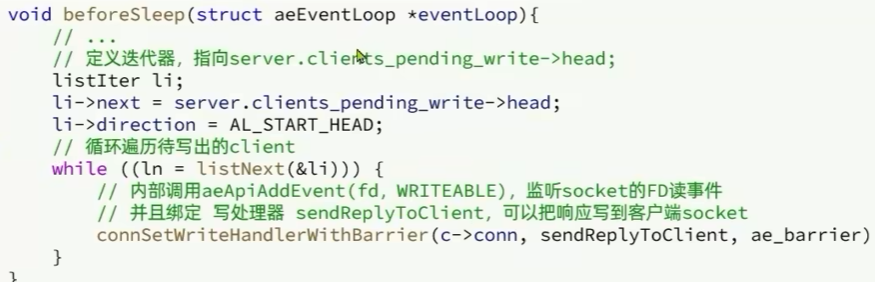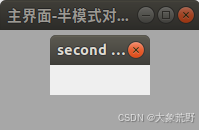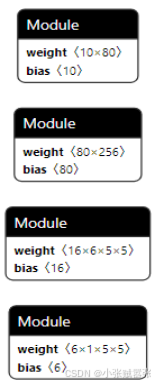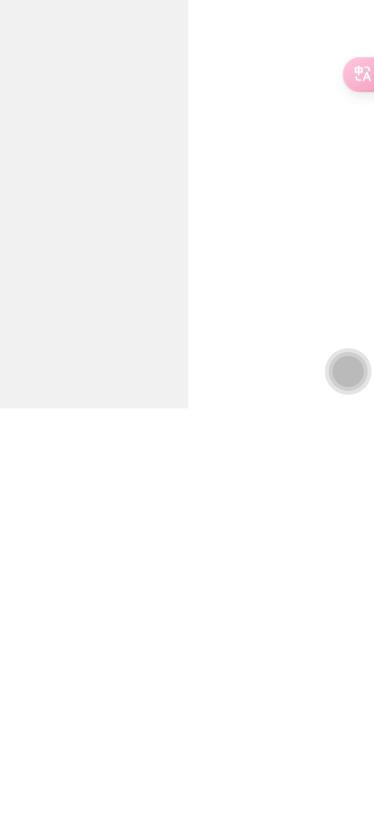使用VMware虚拟机上进行实现
官网下载地址: https://cn.ubuntu.com/download
https://releases.ubuntu.com
操作系统手册: https://ubuntu.com/server/docs/ (里面包含安装文档)
安装指南(详细): https://canonical-subiquity.readthedocs-hosted.com/en/latest/tutorial/screen-by-screen.html
使用Vmware创建虚拟机导入ubuntu镜像开始实验
安装手册:https://ubuntu.com/server/docs/basic-installation
步骤一、点击第一项

步骤二、选择你的语言

步骤三、选择键盘布局(默认英文键盘就行)

步骤四、选择安装类型
a、 安装了很多软件包
b、只有基本软件包
c、附加选项,与第三方驱动有关

步骤四、配置网络

步骤五、配置代理
在安装程序环境和已安装的系统中访问软件包存储库和 snap 存储。
没有代理可以设置为空

步骤六、配置镜像安装源
安装程序会尝试使用地理位置来查找适合您所在位置的默认软件包镜像。要使用其他镜像,请在此处输入其 URL。

步骤七、配置分区
关于这部的详细配置参考官网文档:https://canonical-subiquity.readthedocs-hosted.com/en/latest/howto/configure-storage.html#configure-storage
这里我选择自定义分区
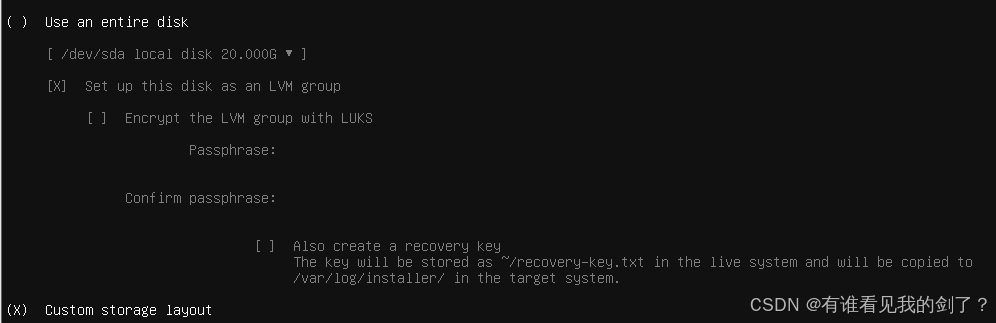
点击 free space进行分区
最后在分配空间时,直接敲回车剩余空间将会全部分配

格式化分区

步骤八、创建用户
默认用户将是可以使用的管理员sudo(这就是为什么需要密码的原因,即使在下一个屏幕上启用了 SSH 公钥访问)。

步骤九、升级到Ubuntu Pro
这里选择Skip选择跳过

步骤十、安装配置SSH
a. 安装OPENSSH 勾选上

步骤十一、安装快照
用不到可以选择跳过不安装

步骤十二、开始安装Ubuntu

步骤十二、重启

步骤十三、登录

扩展
-
系统管理工具
ubuntu使用systemd作为系统管理工具,和redhat和centos一样 -
防火墙
ubuntu使用UFW作为防火墙UFW介绍:
Ubuntu默认的防火墙是UFW(Uncomplicated Firewall),即“简单防火墙”。UFW是一个用户友好的前端界面,用于管理iptables规则,它使得配置和维护Linux防火墙变得相对简单。UFW的基本命令:
- 启用防火墙:
ufw enable- 禁用防火墙:
ufw disable- 查看防火墙状态(包括规则):
sudo ufw status- 允许特定端口:
sudo ufw allow [port]/[protocol]- 禁止特定端口:
sudo ufw deny [port]/[protocol]- 添加规则:
sudo ufw add [rule]- 删除规则:
sudo ufw delete [rule] -
网络管理软件
Netplan 是一个用于在 Ubuntu 系统中配置网络设置的推荐工具,它提供了一种简单、统一的方法来定义网络接口。Netplan 从 /etc/netplan/ 目录中的 YAML 文件读取配置,并使用后端(通常是 systemd-networkd 或 NetworkManager)应用这些配置。- 检查配置状态
sudo netplan status -
软件包管理工具
Ubuntu使用APT软件包管理工具,APT是用于安装、更新、升级、卸载和管理软件包的命令行工具。- 更新软件包列表:
sudo apt update- 安装软件包
sudo apt install package_name- 卸载软件包:
sudo apt remove package_name- 升级所有软件包:
sudo apt upgrade- 镜像安装源配置文件路径
/etc/apt/sources.list